Débarrassez-vous de toute installation d’application supplémentaire
- Pour réparer le MicrosoftSecurityApp.exe Erreur d'image incorrecte, désinstallez la sécurité Windows téléchargée ou quittez le mode S.
- Le problème survient en raison de fichiers système (DLL) manquants ou corrompus et de restrictions appliquées par le système d'exploitation.
- Continuez à lire pour découvrir comment les experts du rapport Windows ont résolu les problèmes en un rien de temps !
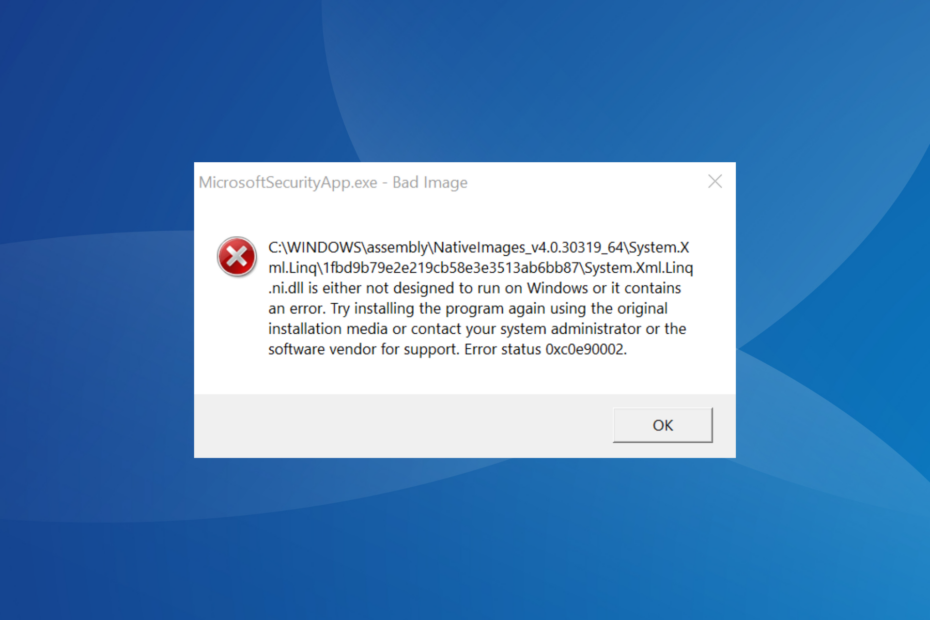
De nombreux utilisateurs ont déclaré avoir reçu un MicrosoftSecurityApp.exe – Erreur d’image incorrecte, où il est indiqué que le Système. XML. Linq.ni.dll Le fichier n'est pas conçu pour s'exécuter sous Windows ou contient une erreur.
Le message d'erreur apparaît avant de vous connecter au PC et se produit sous Windows 11. Même avec l'erreur, d'autres applications et processus, intégrés et tiers, continuent de fonctionner correctement.
Qu'est-ce qu'une erreur d'image incorrecte ?
Une erreur Bad Image apparaît lorsque les fichiers requis pour exécuter le programme sont manquants ou corrompus. En outre, le problème survient également lorsque d'autres applications entrent en conflit avec le programme ou accèdent simultanément au même ensemble de fichiers partagés.
Comment testons-nous, évaluons-nous et évaluons-nous ?
Nous avons travaillé au cours des 6 derniers mois sur la création d'un nouveau système d'évaluation sur la façon dont nous produisons du contenu. Grâce à lui, nous avons ensuite refait la plupart de nos articles pour apporter une véritable expertise pratique sur les guides que nous avons réalisés.
Pour plus de détails, vous pouvez lire comment nous testons, examinons et évaluons WindowsReport.
Comment puis-je réparer le MicrosoftSecurityApp.exe Erreur d'image incorrecte ?
Avant de commencer avec les solutions légèrement complexes, essayez ces solutions rapides :
- Redémarrez le PC et vérifiez les améliorations.
- Recherchez les mises à jour Windows en attente et installez-les.
- Désactivez tout antivirus tiers ou logiciel de sécurité similaire installé sur le PC.
- Comment puis-je corriger l’erreur d’image incorrecte MicrosoftSecurityApp.exe ?
- 1. Désinstallez l'autre application Microsoft Defender
- 2. Réparer les fichiers système corrompus
- 3. Remplacez la DLL problématique
- 4. Quitter le mode S
- 5. Effectuer une mise à niveau sur place
1. Désinstallez l'autre application Microsoft Defender
- Presse les fenêtres + je ouvrir Paramètres, aller à applications dans le volet de navigation, puis cliquez sur Applications installées.
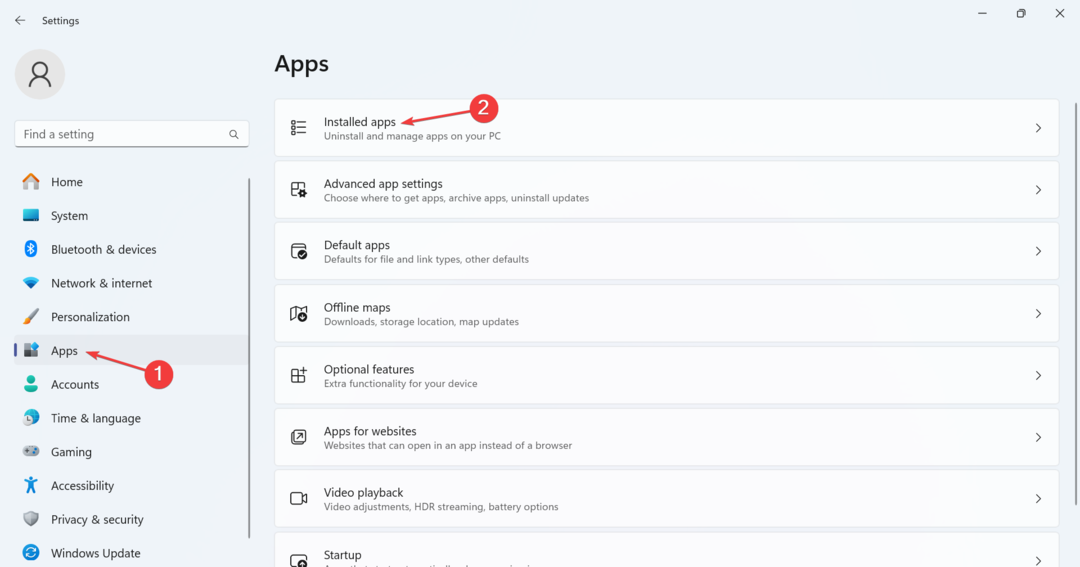
- Localiser Microsoft Défenseur ou Sécurité Windows dans la liste, cliquez sur les points de suspension à côté et sélectionnez Désinstaller.
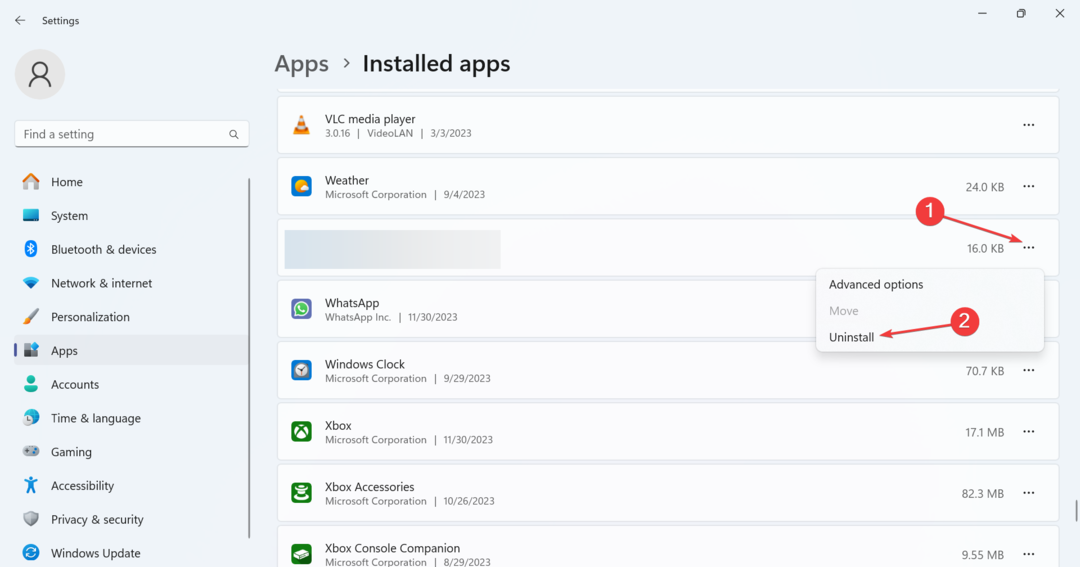
- Encore une fois, cliquez Désinstaller dans l'invite de confirmation.
- Une fois terminé, redémarrez le PC et vérifiez si le MicrosoftSecurityApp.exe L’erreur de mauvaise image disparaît.
La raison la plus courante pour laquelle vous recevez le Erreur d'image incorrecte est dû à la présence de plusieurs instances de l'antivirus intégré, Windows Security/Microsoft Defender, existant sur le PC. Donc, désinstaller l'application, et les choses devraient être opérationnelles !
2. Réparer les fichiers système corrompus
- Presse les fenêtres + R. ouvrir Courir, taper cmd, et frappe Ctrl + Changement + Entrer.
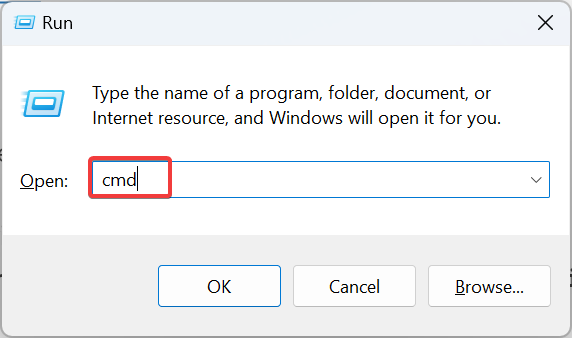
- Cliquez sur Oui dans le UAC rapide.
- Collez les trois commandes DISM suivantes individuellement et appuyez sur Entrer après chaque:
DISM /Online /Cleanup-Image /CheckHealthDISM /Online /Cleanup-Image /ScanHealthDISM /Online /Cleanup-Image /RestoreHealth - Une fois terminé, exécutez cette commande pour exécuter le scan SFC:
sfc /scannow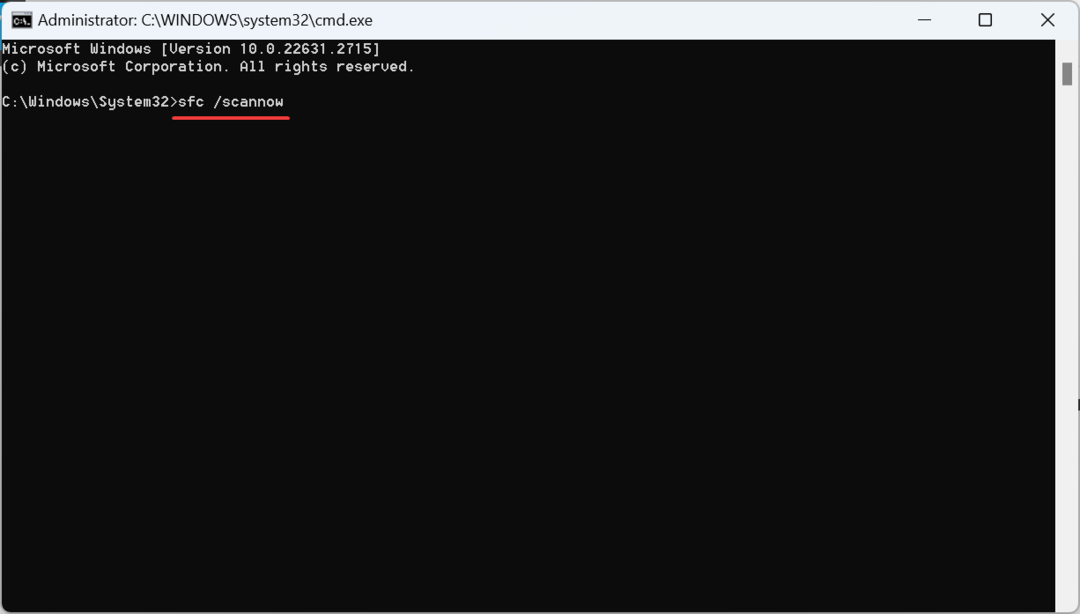
- Enfin, redémarrez le PC pour que les modifications prennent effet.
Tu devras réparer les fichiers système corrompus afin de réparer le MicrosoftSecurityApp.exe Erreur d'image incorrecte. Donc, exécuter les commandes DISM et l'analyse SFC, et les deux remplaceront automatiquement tous les fichiers système problématiques par leur copie en cache.
3. Remplacez la DLL problématique
Si c'est le fichier DLL à blâmer, vous pouvez le remplacer par une autre copie provenant d'un PC sain avec la même configuration.
Copiez le Système. XML. Linq.ni.dll fichier sur une clé USB sur l’autre ordinateur, puis collez-le dans le chemin suivant sur le PC concerné après avoir supprimé la version existante: C:\Windows\assembly\Nativeimages_v4.0.30319_64\System.Xml.Linq\a3c635436ca5e274374c4389b2f1132d\
Une solution plus simple consiste à utiliser un outil de réparation de DLL efficace qui localisera automatiquement toutes les DLL manquantes ou corrompues et les téléchargera dans le dossier requis sur le PC.
4. Quitter le mode S
- Presse les fenêtres + je ouvrir Paramètres, sélectionner Système dans le volet de navigation, puis cliquez sur Activation sur la droite.
- Élargir la Mode S et cliquez sur le bouton Ouvrir le magasin bouton.
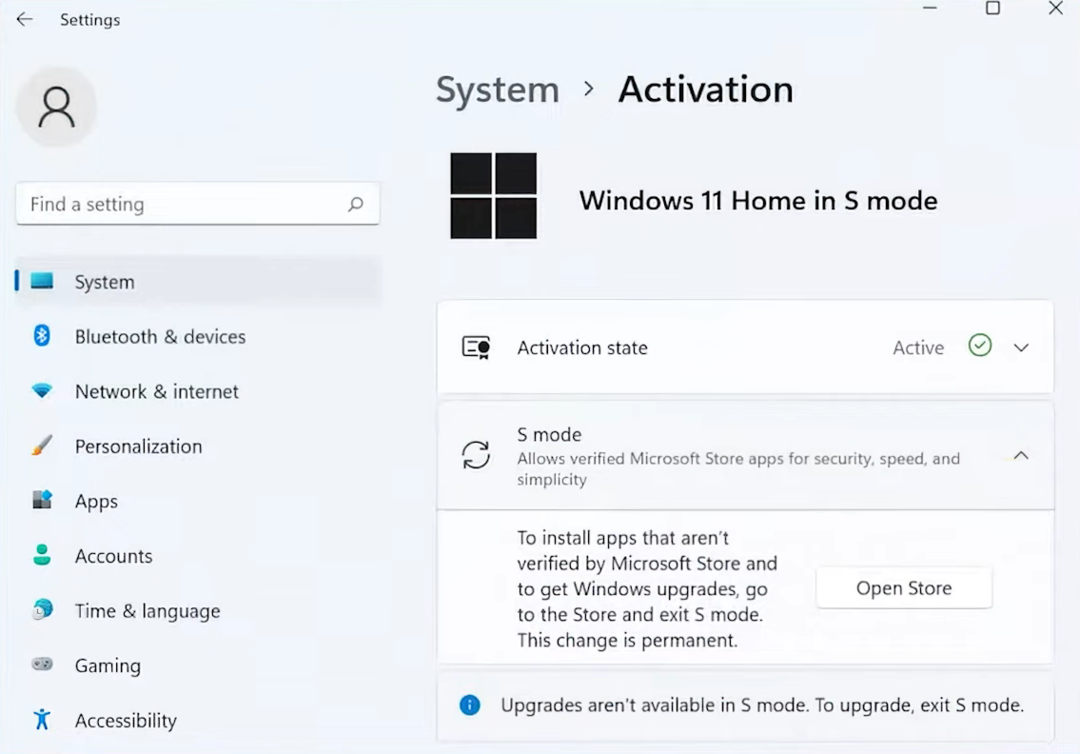
- Cliquer sur Obtenir sous Quitter le mode S.
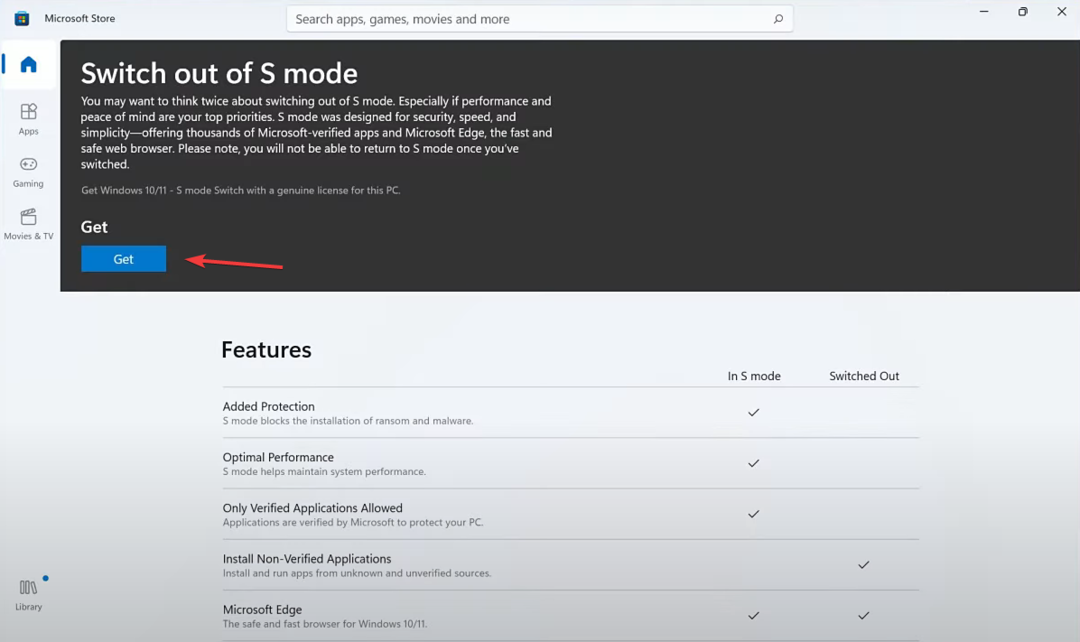
- Une fois l'invite de confirmation affichée, redémarrez l'appareil et recherchez des améliorations.
Quelques-uns qui ont fait face à la mauvaise image Statut d'erreur 0xc0e90002 avec Microsoft Office ou d'autres applications tierces, corrigez-le en sortir du mode S, un environnement de système d'exploitation légèrement restrictif avec une sécurité et une vitesse améliorées. Alors, vous pouvez essayer ça !
- LiveKernelEvent Code 1a1 dans le moniteur de fiabilité [Corrigé]
- Erreur VolSnap 25: correction du service Volume Shadow avec 3 méthodes
- Réticule coincé à l'écran: 6 façons de le supprimer
- Retard du clavier dans Windows 11: comment corriger le décalage
- Code d'erreur du Microsoft Store 0xC002001B [Corrigé]
5. Effectuer une mise à niveau sur place
- Aller à Page Web officielle de Microsoft, sélectionnez l'édition du système d'exploitation et la langue du produit, puis téléchargez le Windows 11 ISO.
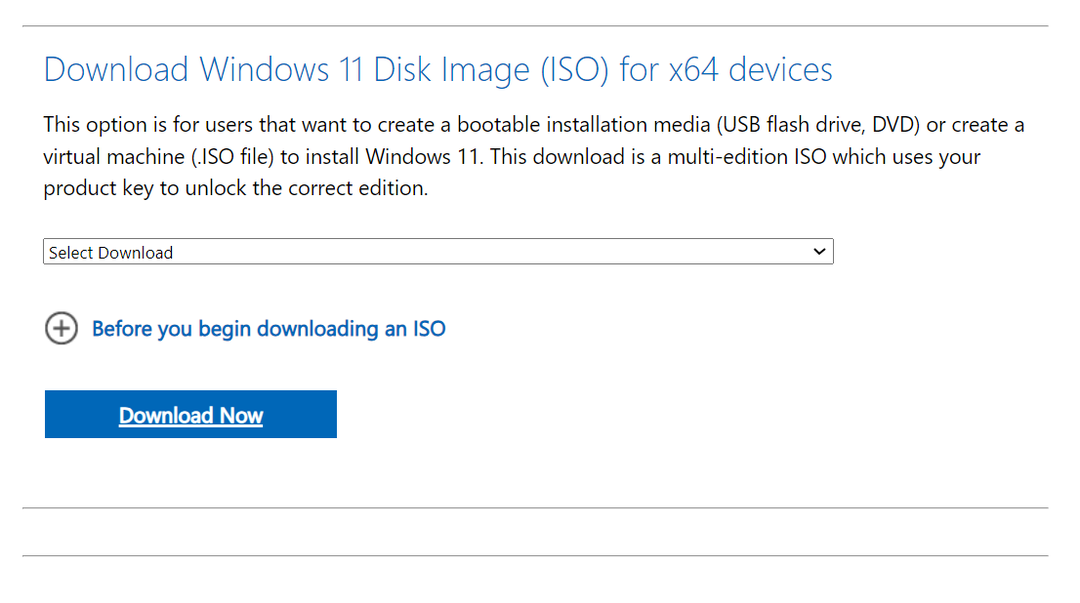
- Exécutez le fichier ISO et cliquez sur Ouvrir dans l'invite de confirmation.
- Double-cliquez sur le setup.exe déposer.
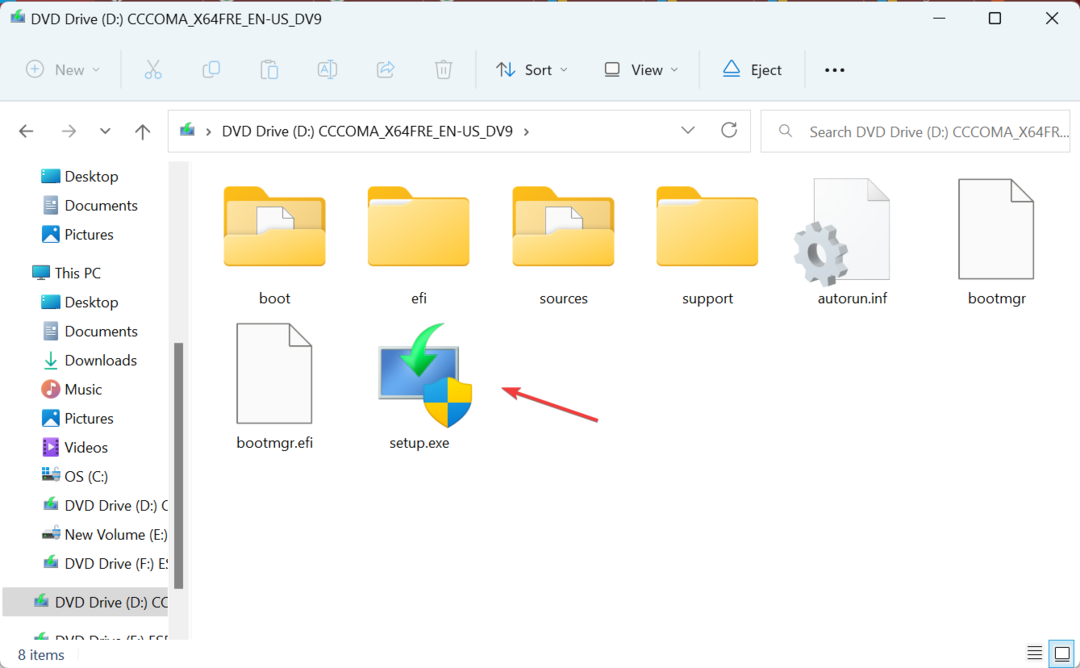
- Cliquez sur Oui dans le UAC rapide.
- Cliquez sur Suivant procéder.
- Maintenant, cliquez sur Accepter accepter les conditions de licence de Microsoft.
- Enfin, vérifiez que la configuration indique: Conserver les fichiers et applications personnels, puis cliquez sur le Installer pour démarrer la mise à niveau sur place. Cela peut prendre 1 à 3 heures.
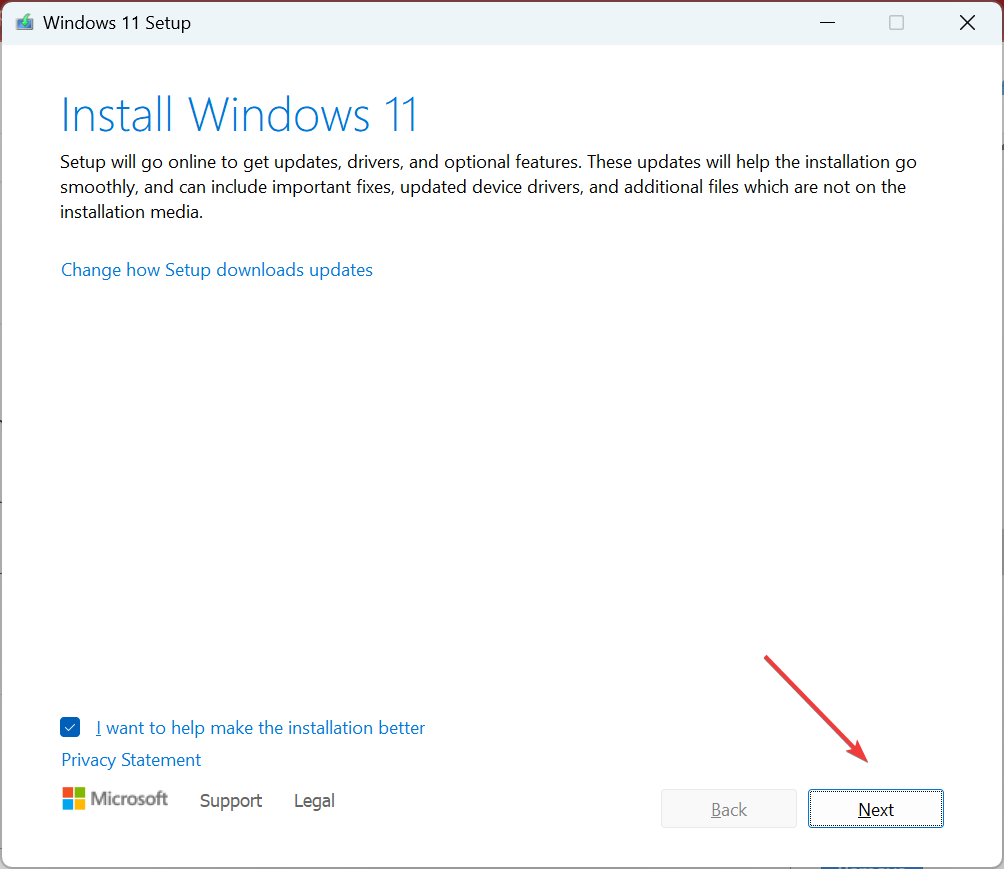
Après la mise à niveau sur place, vous ne devriez plus rencontrer le MicrosoftSecurityApp.exe Erreur d'image incorrecte. N'oubliez pas que c'est aussi bon que réinstaller Windows. Il téléchargera à nouveau tous les fichiers système critiques, les DLL et autres composants intégrés, mais n'affectera pas les données stockées.
Une fois que vous avez réparé les choses, assurez-vous qu'aucun autre Il manque des DLL pour empêcher toute application de générer des erreurs similaires.
Pour toute question ou pour partager ce qui a fonctionné pour vous, déposez un commentaire ci-dessous.


